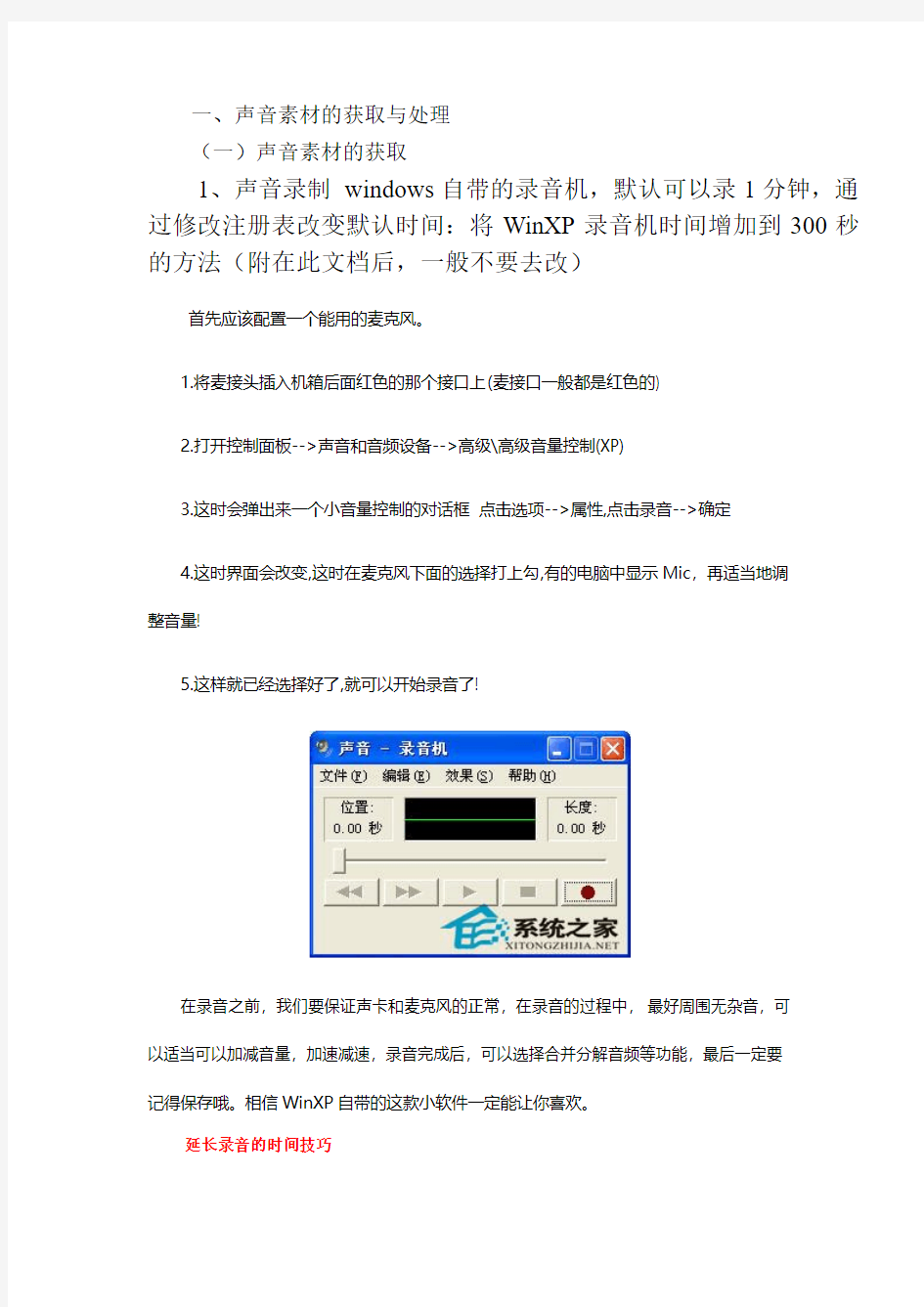
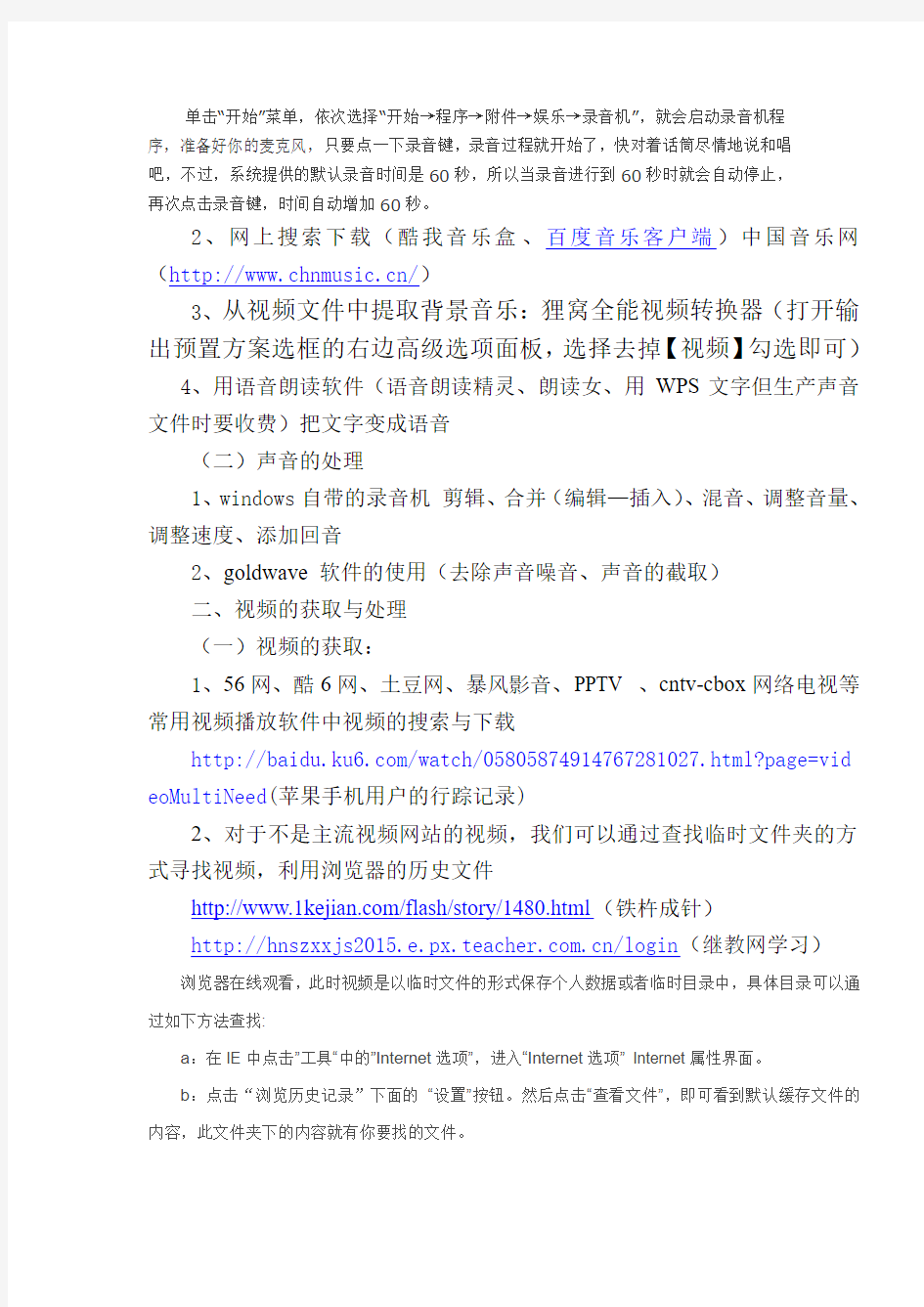
一、声音素材的获取与处理
(一)声音素材的获取
1、声音录制windows自带的录音机,默认可以录1分钟,通过修改注册表改变默认时间:将WinXP录音机时间增加到300秒的方法(附在此文档后,一般不要去改)
首先应该配置一个能用的麦克风。
1.将麦接头插入机箱后面红色的那个接口上(麦接口一般都是红色的)
2.打开控制面板-->声音和音频设备-->高级\高级音量控制(XP)
3.这时会弹出来一个小音量控制的对话框点击选项-->属性,点击录音-->确定
4.这时界面会改变,这时在麦克风下面的选择打上勾,有的电脑中显示Mic,再适当地调
整音量!
5.这样就已经选择好了,就可以开始录音了!
在录音之前,我们要保证声卡和麦克风的正常,在录音的过程中,最好周围无杂音,可
以适当可以加减音量,加速减速,录音完成后,可以选择合并分解音频等功能,最后一定要
记得保存哦。相信WinXP自带的这款小软件一定能让你喜欢。
延长录音的时间技巧
单击“开始”菜单,依次选择“开始→程序→附件→娱乐→录音机”,就会启动录音机程
序,准备好你的麦克风,只要点一下录音键,录音过程就开始了,快对着话筒尽情地说和唱
吧,不过,系统提供的默认录音时间是60秒,所以当录音进行到60秒时就会自动停止,
再次点击录音键,时间自动增加60秒。
2、网上搜索下载(酷我音乐盒、百度音乐客户端)中国音乐网(https://www.doczj.com/doc/599975126.html,/)
3、从视频文件中提取背景音乐:狸窝全能视频转换器(打开输出预置方案选框的右边高级选项面板,选择去掉【视频】勾选即可)
4、用语音朗读软件(语音朗读精灵、朗读女、用WPS文字但生产声音文件时要收费)把文字变成语音
(二)声音的处理
1、windows自带的录音机剪辑、合并(编辑—插入)、混音、调整音量、调整速度、添加回音
2、goldwave软件的使用(去除声音噪音、声音的截取)
二、视频的获取与处理
(一)视频的获取:
1、56网、酷6网、土豆网、暴风影音、PPTV 、cntv-cbox网络电视等常用视频播放软件中视频的搜索与下载
https://www.doczj.com/doc/599975126.html,/watch/05805874914767281027.html?page=vid eoMultiNeed(苹果手机用户的行踪记录)
2、对于不是主流视频网站的视频,我们可以通过查找临时文件夹的方式寻找视频,利用浏览器的历史文件
https://www.doczj.com/doc/599975126.html,/flash/story/1480.html(铁杵成针)
https://www.doczj.com/doc/599975126.html,/login(继教网学习)
浏览器在线观看,此时视频是以临时文件的形式保存个人数据或者临时目录中,具体目录可以通过如下方法查找:
a:在IE中点击”工具“中的”Internet选项”,进入“Internet选项” Internet属性界面。
b:点击“浏览历史记录”下面的“设置”按钮。然后点击“查看文件”,即可看到默认缓存文件的内容,此文件夹下的内容就有你要找的文件。
C: 可以发现,现在这个文件夹里面已经有一些文件了,并且列出了各个文件的详细信息,包括文件名(Name)、网址(Internet address)、文件类型(Type)、大小(Size)等等。这个方法主要用到的就是大小,还有文件类型。由于这里有文件了,所以为了避免干扰下载,必须把这些文件删除掉。方法是:依次打开工具(Tools)——Internet选项(Internet Options),点击里面的删除文件(Delete Files),勾选“删除所有脱机内容”(Delete all offline content),点是(OK)。这样以后,重新刷新一下临时文件夹,是不是发现里面除了一些Cookie打头的文件之外,其他的文件都没了?好了,接下来,请打开想下载的文件所在网页,等待缓冲下载完毕。
D: 这样以后,重新返回到临时文件夹,刷新一下,点大小,按降序排列。发现最大的那个文件有8508KB,再看一下文件类型,是媒体文件(.flv),把它复制出来到另外一个文件夹,然后播放,果然就是这段视频。
技巧:利用这种方法也可以下载音频、图片文件。
3、现在网络上的主流的视频网站上的视频,用稞麦综合视频站下载器(xmlbar)或者硕鼠下载器,硕鼠下载器是著名的FLV在线解析网站官方制作的专业FLV下载软件。硕鼠下载器提供土豆,优酷,我乐,酷六,新浪,搜狐,CCTV等55个主流视频网站的解析+下载+合并/转换一条龙服务。硕鼠支持多线程下载,可智能选择地址,自动命名,FLV/MP4自动合并,智能分类保存,特色的“一键”下载整个专辑的功能,无需人工干预,并集成了转换工具可将下载文件批量转换为3gp,AVI,MP4等格式。https://www.doczj.com/doc/599975126.html,/v_show/id_XNjM3NDMyOTU2.html(虞美人)
4、第三种方法是通过在线解析网页视频下载地址,用浏览器或下载软件下载网页视频的方法,比较干净、绿色。但一些网站可能解析失败,这时就可以尝试安装浏览器插件(Fvd Downloader),几乎都能成功解析到视频下载地址。
https://www.doczj.com/doc/599975126.html,/ct/OkPpbp7jNYKuDj.html(杂诗)
4、运用屏幕录像专家录制电脑播放的视频
(二)视频的处理
1、运用格式工厂、狸窝软件进行视频格式转换
2、运用Windows movice maker、会声会影软件软件进行视频处理
下面附有Goldwave、Windows movice maker的基础教程
Goldwave处理声音
一、声音的打开、播放和存储技巧
声音在教师的教学中广泛应用,在课堂中使用声音可以创设教学情境,实现人机会话、规范朗读,调节学习情绪,提高注意力,激发兴趣等等。
声音的处理软件有很多,常用的主要有Windows自带的录音机、数码录音及编辑软件GoldWave、专业音频处理软件Adobe Audition等等,本课程介绍如何使用GoldWave处理声音。
GoldWave的主要功能有:录音、声音剪辑、合成声音、增加特效和文件操作等等。GoldWave不需要安装,直接双击Goldwave.exe就开始运行了,第一次运行会弹出需要安装设置和预置的对话框,单击“是”即可。
GoldWave启动后会打开两个窗口,一个是“音频编辑窗口”,另一个是“控制器窗口”,其中“控制器窗口”的显示方式可以通过“窗口”菜单来设置。如果还打开了音频文件,在“音频编辑窗口”中还会显示声音的信息。
GoldWave可以一次打开一个音频文件,也可以一次选中多个文件一起打开。当打开的文件较多时,可以通过“窗口”菜单让文件对应的窗口进行“层叠”、“平铺”等显示和排列。
GoldWave打开声音文件以后,可以进行声音的播放,主要是通过“控制器”窗口来完成。在“控制器”窗口中,有专门负责播放的两个按钮(绿色播放按钮和黄色播放按钮),对这两个用户自定义播放按钮设置后,可以控制不同声音选择区域的播放。设置方法为:单击“选项”→“控制器属性”,在“播放”标签下进行设置。另外,在“控制器”窗口还可以进行声音的录制,音量、声道和播放速度的调整,这些控制都不会影响声音文件的编辑结果。
GoldWave录制或处理完声音后,可以把声音文件保存成合适的类型和属性。操作方法为:单击“文件”→“另存为”,设置名称、保存地点、保存类型和声音文件的属性。保存类型可设置常见的声音类型,比如MP3格式,声音文件的属性可以根据实际需要选择一组设置。
声音的录制技巧
录制声音首先要建立声音文件,在新建声音文件时,可以设置录制声音的声道数、采样频率和初始长度等信息,一般设置声道数为“2(立体声)”,设置采样频率为“44100”,初始长度根据实际需要设置。
如果需要录制来自麦克风中的声音,正确连接麦克风后,在“控制器属性”对话框的“设备”选项卡中进行录音设备的选择。设置后,在“控制器窗口”单击“录音”按钮开始,单击“停止录音”按钮结束,录制后,可单击“控制器窗口”中的播放按钮查看。
如果需要录制来自电脑中的声音,也就是通常所说的内录,设置稍复杂些,在Windows7和Windows8中需要安装虚拟声卡才能录制。虚拟声卡软件(VirtualAudioCable)安装后需要进一步设置,鼠标右键单击屏幕右下角系统托盘中的小喇叭,将“播放设备”和“录音设备”里的默认设备设置为“Virtual Audio Cable”,设置时在需要的设备上单击右键,选“设置为默认设备”。之后,还要在GoldWave 的“控制器属性”对话框重新设置录音设备。
设置好后一边播放要录制的声音,一边用GoldWave进行录制。录制后,在单击“控制器窗口”中的播放按钮查看时如果听不到声音,请用鼠标右键单击屏幕右下角系统托盘中的小喇叭,将“播放设备”中的“喇叭/耳机”设置为默认设备,这样就可以正常回放录制的声音了。
声音的基本编辑技巧
要想对声音文件进行编辑,首先要对声音文件进行选择。粗略选择声音时,用鼠标在“音频编辑窗口”中拖动选择声音的区域,被选择的声音区域默认以蓝色背景显示。精确选择声音时,用鼠标在“音频编辑窗口”中拖动原声音区域的边界线,改变所选声音开始或结束的位置,通过播放试听所选区域,反复调整边界,
直到满意为止。如果单击“编辑”→“标记”→“设置标记”,还可以更精确地设置开始和结束的时间。
在GoldWave中还有一些选择声音的特殊情况:在工具栏中单击“选显”,可以把当前选择的声音放大显示在声音文件窗口;在工具栏中单击“全显”,可以把全部声音文件显示在声音文件窗口,同时保持原来的选区不变。
在GoldWave中还可以对声道进行选择,如果是双声道的声音(立体声),默认在声音文件窗口用绿色和红色分别显示,单击“编辑”→“声道”,可以分别选择左右声道或全部声道信息进行编辑。
GoldWave可以对声音进行裁剪和拼接,裁剪声音文件时可以先粗略选择需要的声音区域,通过播放试听所选区域,再用拖动声音区域边界线或“设置标记”的方法精确设置选区,设置时可以参考窗口下方状态栏中的选区时间提示。选择声音后,可以对选区以外的声音进行裁剪,在工具栏中单击“裁剪”,可以剪切掉选区以外的声音信息,同时把选区内的声音放大显示在整个窗口。如果打开的声音文件前后有无声的信息需要裁剪,可以分别选中前后的无声信息,在工具栏中单击“删除”,还可以选中有声的信息,在工具栏中单击“裁剪”。
拼接声音文件时,既可以把后面的文件拼接在前面的文件之后,也可以把前面的文件拼接在后面的文件之前。选择需要拼接的一段声音,在工具栏中单击“复制”,切换到另一段声音文件窗口,调整选区的开始位置为需要拼接的起点,在工具栏中单击“粘贴”,拼接后的结果另存为新的文件,不破坏原始的声音文件。
声音的音量变化效果技巧
GoldWave可以对声音的音量进行调整,从声音文件本身增大或减小音量,这与在“控制器窗口”调节播放时的音量是有本质区别的。打开需要调整音量的文件,选择音量调整的范围,单击“效果”→“音量”→“更改音量”,在对话框中调节滑块或旁边的设置值来增大或减小声音,调整后可以单击对话框中的试听按钮播放,不满意再调整,音量确定合适后单击“确定”。对话框中的“预置”还提供了一些内置的特殊设置值,选择这些设置也可以调整音量。对音量的调整要适度,一般以上下的显示不超出声音文件窗口的范围为宜。
淡入和淡出效果也是一种对音量变化的调节,一般应用于声音首尾的过渡,需要分别设置。选中声音文件开始的一段,单击“效果”→“音量”→“淡入”,在对话框中调节滑块或旁边的设置值来确定初始音量,在“淡化曲线”中选择两种算法的一种,或者通过“预置”选择整套的设置,可以试听,满意后单击“确定”。选中声音文件结尾的一段,单击“效果”→“音量”→“淡出”,按照类似的操作设置最终音量等,最后单击“确定”。
声音的叠加效果技巧
GoldWave可以给声音添加叠加的效果,如果把相同的声音进行叠加,可以产生回声的效果,如果是不同的声音进行叠加,会产生混音的声音效果。
制作回声效果时,选择要产生回声的声音,可以是整个声音文件,也可以是其中的一部分。单击“效果”→“回声”,在对话框中试着调节不同选项的滑块或设置值,试听回声的效果,也可以通过“预置”选择整套的设置,最后单击“确定”。
制作混音的声音效果时,选择要混音的第一个声音片段,在工具栏中单击“复制”,打开要混音的第二个声音片段,将准备混音的开始设为选区的起点,在工
具栏中单击“混音”,在对话框中通过试听可以再次调整混音的起始时间和第一个声音片段混音后的音量,最后单击“确定”。
声音的特殊效果技巧
GoldWave对声音处理的功能很强大,还可以对声音进行偏移的纠正、降噪、消减人声和男女生互换等有意思的操作。
对声音文件进行偏移的纠正,打开需要调整的文件,选中全部声音片段,单击“效果”→“偏移”,在对话框中先选择“扫描偏移”对声音偏移进行分析,然后再单击“确定”进行纠正。
有时声音文件会带有许多杂音,也就是噪音,选中需要降噪的声音片段,单击“效果”→“滤波器”→“降噪”,不改动任何设置单击“确定”就可以降噪。有时降噪的结果不是很理想,在降噪的同时也把有用的声音一起消减掉了,可以先撤销操作,回到降噪之前的状态,重新选择降噪,在对话框中选择“使用外形”,随后在上面拖动黄线上的锚点设置降噪用的声音外形,可以单击黄线增加锚点,也可以单击删除锚点按钮来减少,调整锚点位置时,尽量让声音外形的黄线设置在图中所示的声音信息的中间,已取得更好的降噪效果。此外,还可以在“预置”中根据噪音的特点有针对性地选择降噪设置。
要想对歌曲中的人声进行消减,先选中整个声音文件,单击“效果”→“立体声”→“减少人声”,在对话框中可以根据声音的特点适当选择消减人声的频率范围,比如女声的频率范围设置在150Hz~10000Hz之间,最后单击“确定”。消减人声要根据人声的具体特点进行设置,而且不可能完全消除歌曲中的人声,要想达到比较好的效果,还需要进一步的进行处理。童声高音频率范围为260-880Hz,低音频率范围为196-700Hz,男:低音82~392Hz,基准音区64~523Hz 男中音123~493Hz,男高音164~698Hz 女:低音82~392Hz,基准音区160~
1200Hz 女低音
123~493Hz,女高
音220~11000Hz
要想对音乐中的男女声进行互换,打开歌曲选中全部声音,单击“效果”→“多普勒”,在对话框中有一条黄色的参考线,如果是女声的歌曲,可以将黄线往基准下方调整一点,最后单击“确定”。
声音的特殊工具处理技巧
GoldWave提供了一些特殊的工具,来方便我们对声音进行特殊的处理。
在“工具”菜单的“效果组合编辑器”中,可以对音频文件进行效果的叠加处理,先打开需要处理的音频文件,在“效果组合编辑器”的左侧选择需要的效果,单击“添加按钮”,可添加多个效果到右边的效果组合列表,也可以单击“删除末尾”按钮,从列表的末尾按顺序删除选择的效果。如果要对添加的效果进行设置,单击右侧列表中的效果,打开相应的对话框进行设置。可以在下面为组合的效果设定一个名称,单击加号按钮添加,以便对其它音频文件应用同样的效果组
合。
在“工具”菜单的“文件合并器”中,可以将几个声音文件按顺序合并为一个文件。在“文件合并器”中单击“添加文件”按钮,按顺序选择声音文件,单击“合并”按钮设置合并后的文件名称、类型、属性等信息,单击“保存”完成合并。
Movie maker处理视频
一、素材导入和视频创建技巧
视频在教师教学中应用广泛,使用视频教学可以展示生动、直观的情境,体会无法直接参与的过程,加深间接经验的印象,可以形象地表述抽象的理论和思想等等。
视频的处理软件有很多,例如:windows自带的视频工具——Movie Maker、会声会影、专业视频处理软件Premiere等等。本课程介绍Movie Maker视频制作工具。
Movie Maker的主要功能有:创建视频,包括导入多种素材,按照一定的时间顺序排列素材片段;剪辑视频,包括对原始视频素材进行拆分、合并或裁剪;视频修饰,包括对视频效果进行润色,为视频片段添加过度效果;增加文字,包括为视频添加字幕;声音处理,包括为视频添加或删除声音,录制旁白;导出视频,包括将视频保存为适合播放和分享的多种形式。Movie Maker是Windows系统自带的视频制作工具,精简版Windows不包含此工具,可到微软中心下载,按提示安装即可使用。
Movie Maker操作界面主要分为四部分:左侧的工作区、上部的收藏栏、右侧的预览框和下部的媒体管理区(又叫故事板),媒体管理区有情节提要和时间线两种显示方式。
首先导入创建视频所需的各种素材,Movie Maker界面左侧常规任务栏中可导入视频、图片、音频或音乐。单击“导入视频”,选择要导入的视频文件。Movie Maker支持的视频格式不多,且会自动根据视频包含的片段设置将视频拆分,如
遇不支持的视频格式,建议使用其他软件将其格式进行转换,转换为wmv格式为宜。导入图片,单击界面左侧“导入图片”,选择需要导入的图片文件,一次可导入一张或多张图片素材。同理,导入音频和音乐,一次也可以导入一个或多个,导入的素材将集中显示在收藏区域。
导入素材的技巧:分类管理导入的素材。首先要手工建立图片收藏夹,单击工具栏中的“收藏”按钮,点击后左侧将显示收藏夹列表,右键单击“收藏”→“新建收藏”,可添加指定名称的收藏夹。如建立了名为“图片”的收藏夹,即可将导入的图片素材,统一剪切到图片收藏夹中,以便于管理。同理,建立“音频”收藏夹,管理导入的音频文件。建议先建立分类收藏夹,再导入素材,在收藏栏选中指定的收藏夹,点击工具栏中的“任务”按钮,导入相关类型的素材。
导入素材的技巧:捕捉视频中的画面并将其导入为图片素材。首先要单击选中已经导入的视频素材,右侧预览框可浏览该素材。可通过调节分割线调整浏览框的大小。将浏览框中的视频定格在需捕捉的视频画面位置,单击浏览框右下角的“拍照”按钮,弹出图片“另存为”对话框,输入保存的名称,单击“保存”按钮即可,图片会自动添加到当前收藏夹中。
导入各类素材后,即可使用其生成各类视频。将素材添加到“情节提要”部分,方法一,选中收藏夹中的多种素材,将其逐一拖动至窗口下方“情节提要”区域;方法二,右键单击待添加素材,选择“添加至情节提要”。切换情节提要显示方式和时间线显示方式,需单击故事板区域的“显示时间线”按钮或“显示情节提要”按钮。在时间线显示方式下,可将需添加素材直接拖拽到时间线相应的时间轴上,素材将按顺序依次排列。添加素材后,可通过右侧预览框预览生成的视频。注意,预览前请选中时间轴上的第一个素材,方可从头观看,如需从中间浏览,选中对应的素材即可,其中,导入的图片素材将持续播放几秒钟。
为方便编辑,可将编辑后的合成素材保存到项目文件中,单击“文件”→“保存项目”,将项目文件保存至指定目录。保存好的项目文件,可通过“打开项目”命令,在Movie Maker软件中打开。
视频的剪辑技巧
对导入的素材,可以进行拆分、合并等操作。Movie Maker可将视频拆分成几个视频片段。首先,选中收藏夹中的视频片段,在右侧的预览框中播放,将其调整到拆分视频的时间点暂停,然后,单击预览框右下角的“拆分”按钮,即可将视频素材拆分成两部分。如需合并视频素材,首先在收藏夹中选中需要合并的素材,单击右键,选择“合并”即可将若干段视频素材合并为一个。拆分和合并操作在“情节提要”或“时间线”面板上同样可以操作。
如果导入的素材存在多余部分,需要对视频素材进行裁剪,此操作需要在时间线显示方式下进行。如果时间线上的视频不能显示时长,可通过单击“放大”按钮,放大时间轴,以便于看清时间线上各类素材的顺序和显示时长。选中需要裁剪的视频素材,拖动素材右侧的边界,时间线上该素材播放时间减少,被减少的画面已经隐藏起来,类似裁剪的效果。调整时间线上的指针至合适位置,可在预览窗口中观看裁剪效果。图片素材的播放时间,系统默认设置为播放5秒钟,如需调整播放时间,需要在时间线上选中该图片,同样通过拖动素材右侧的边界,来改变图片素材播放的时间,减少或增加均可。如需更改图盘默认持续时间,单击“工具”菜单,“选项”命令中,“高级”选项卡内,可进行根据需要进行设置。设置后导入的图片素材,将按照新设置的持续时间显示。如需还原裁剪前的视频,需选中素材,单击“剪辑”菜单,选择“清除裁剪点”命令,视频素材会还原至初始状态。注意,视频素材不可以进行时间的增加操作。
调整剪辑中素材的顺序,在时间线方式和情节提要方式下,都可以采用直接拖动素材的方式,调整素材的顺序。
视频的修饰技巧
为选定素材添加视频效果,在故事板中,选中需要添加效果的素材,单击任务栏中“编辑电影”→“查看视频效果”,可从中挑选适合的Movie Maker自带视频效果。右侧的预览框可显示该效果的画面,可以同时单击预览效果。选好需要的效果后,在该效果上点击右键,选择“添加至情节提要”,被选中的素材将应用此效果。应用了效果的素材,在情节提要模式下,左下角会显示蓝色五角星图标,一个素材可选择多个视频效果。如需删除视频素材中的效果,右键单击视频素材左下角的蓝色五角星图标,选择“视频效果”,在弹出的对话框中,调整视频素材的效果及效果的播放顺序,或删除效果。在时间线显示方式下,添加了素材效果的显示方式为右侧显示蓝色五角星图标,取消效果的操作同上。
为选定素材添加过度效果,故事板视图中,每一个素材中间会有一个空白方格,在选中的过渡效果上单击右键,选择“添加至情节要”即可。
添加视频效果,是针对选中的素材进行的,目的是在此视频上添加播放时的效果;添加视频过渡效果,是在选定的素材前面添加过渡的效果。
视频中增加文字的技巧
Movie Maker提供了为视频增加文字的功能,如在视频的开头或结尾添加文字,在选定的剪辑前面或后面添加文字,在选定的剪辑上面添加文字等。如制作片头文字,首先选中一个视频片段,在左侧的任务栏选择“制作片头或片尾”,选择“为视频添加片头”,在“输入片头文本”对话框中输入片头文字,选择“更改片头动画效果”,来设置动画效果,选择“更改文版字体和颜色”可以设置文字的背景颜色、字体颜色、透明度、字号等等,右侧的预览窗口可以提供预览,方便选择。设置完成后,单击“完成,为电影添加片头”。
在选定的剪辑前面或后面添加文字,首先选择中间的一个视频片段,选择“制作片头和片尾”,可以选择“选定剪辑之前添加头”,“选定剪辑之后添加片头”,还可以选择“选定剪辑之上添加片头”。如选择“选定剪辑之上添加片头”则不会出现独立的片头片段,而是和视频片段重叠在一起显示播放。在剪辑之上添加的片头,会在时间轴的“片头重叠”一行显示。
还可以为某一片段增加多个片头,对已有片头片段的素材再次增加片头即可完成,两个片头片段会一次显示在时间轴的片头重叠中,注意,如原有素材片段的时长不能满足两个片头的时长,则需单击片头部分,用左键拖拽调整片头播放的时间或者将素材片段延长时间。如需对片头动画进行修改,只需双击视频轨上或者片头重叠轨上的片头动画,即可进入修改界面。如需删除,则在选中欲删除的片头动画后,右击鼠标,选择“删除”。
12声音素材(一)基础知识 (2课时) [教学目标] 1、了解数字声音的基础知识; 2、知道常用声音设备的使用方法; 3、掌握各种数字声音文件的播放方法。 [教学重点与难点] 1、数字声音的基础知识; 2、常用声音设备; 3、声音文件的播放。 [教学手段] 多媒体演示教学、研讨法和上机探索练习 [教学过程] 前面我们化了较多时间研究了多媒体课件制作中的重要素材——图像素材,下面我们研究另一种多媒体素材——声音素材。在多媒体作品中,适当地运用声音能起到文字、图像、动画等媒体形式无法替代的作用,如调节使用者的情绪,引导、刺激观众的兴趣,引起使用者的注意;声音作为一种信息载体,其更主要的作用是直接、清晰地表达语意;因此声音能给多媒体作品带来令人惊奇的效果,还最大限度地影响展示效果。本次课主要研究数字声音的基础知识。 第一部分:数字声音基础知识 第二部分:常用声音设备 第三部分:声音文件的播放 上机作业: 1、常规声音设备有哪些?分别起什么作用? 2、简要说明扩音原理。 3、多媒体电脑的声音设备核心是什么?它起什么作用? 4、掌握耳麦的使用,并学会播放电脑或网络中的声音。 5、继续完成综合考试任务。
回目录 第一部分:数字声音的基础知识 声音数字化有两种:一是将模拟声音信号(波形信号)通过取样、量化、编码等过程转化为数字声音(波形文件)。二是计算机合成声音,包括语音合成和音乐合成(MIDI文件)。所有这些文件通称数字音频文件。 一、波形文件: 波形文件是声音模拟信号的数字化结果,可以通过录音获取。其形成过程是:音源发出的声音(机械振动)通过麦克风转换为模拟信号(模拟电信号),模拟电信号通过声卡的取样、量化、编码,得到数字信号(数字电信号)。所有声音如乐器、语音及自然界音效等都可以通过这种方式记录为数字声音。 ⑴数字波形文件参数: *采样频率:每秒钟将模拟信号转变为数字形式信息的次数。 11025Hz语音25050Hz音乐44100Hz CD效果 *采样位数:表示存储、记录声音振幅所使用的二进制位数,它决定声音的动态范围。若是8 位,表示采样的精度为28,即 256。 8位、16位、32位 *通道数:单声道、双声道 ⑵数字波形文件的大小: (采样频率×采样位数×声道 数)/8=字节数/秒 例:CD唱片的采样频率为 44.1kHz,采样位数为16位,双 声道,则一分钟的声音数据量为 ((44.1×16×2)/8) × 60=10584kB,所以,一张650M的光盘可存放60多分钟的声音。 ⑶数字波形文件的压缩:
学习“声音素材的获取与处理”心得体会 东风中学祁聪2014年11月6、13、20、27日,我学习了“声音素材的获取与处理”的课程,通过学习我的到了一些心得体会。 首先,学习了声音素材的的获取: 一、声音素材主要包括背景音乐、解说词、郎诵、效果声及评语分析等等。 二、多媒体课件中的声音主要包括人声、音乐和音响效果三大类。 三、恰当的使用音乐和音响效果的作用 四、设计声音素材时的注意事项 五、数字声音、声音文件的采集和制作可以有以下7种方式、音频素材的获取方法、利用属性查找音频素材资源地址方法、利用属性查找音频素材资源地址方法、利用话筒录制声音的步骤、录音音量列表名词解释 通过这些学习我知道了声音的获取、录制、格式、编辑等方法。 其次、学习了MP3、WAV格式的区别。 1——MP3(MPEG AUDIO LAYER 3)是一种具有高压缩率的音响信号文件。虽然它音乐信号的压缩比例较高,但依然可以与CD/MD 的音质媲美。MP3高达10比1的压缩比例。使一张CD-R/RW上可以容纳10张普通CD的音乐。达到可以长时间播放音乐。您可以从互联网或其它渠道获取MP3格式的音乐。 2——WMA(WINDOW MEDIA AUDIO)是微软公司所开发的。引
导示来音乐的声音压缩技术。其音质可以与MP3媲美,有较高的压缩。有部分歌曲制成WMA格式音乐的大小可以达到MP3的三分之一!只要通过WINDOW MEDIA PLAYER 7.0以上的版本,就能将您喜爱的音乐编辑成WMA档案。 3——WAV(Waveform)格式是微软公司开发的一种声音文件格式,也叫波形声音文件,是最早的数字音频格式,被Windows平台及其应用程序广泛支持。WAV格式支持许多压缩算法,支持多种音频位数、采样频率和声道,采用44.1kHz的采样频率,16位量化位数,因此WAV的音质与CD相差无几,但WAV格式对存储空间需求太大不便于交流和传播。 总之,学习了这个课程,我学会了很多的东西,特别是在计算机信息处理得到了很大的提升。对声音的处理也学到了很多的东西。
实验四声音素材编辑与制作 一、实验目的: 1.通过实验学习用“音频解霸”抓取声音文件。 2.掌握声音处理工具软件Gold Wave的用法,掌握录音、编辑声音、制作MP3格式声音的方法。 二、需要的软件和硬件: 1.带有声卡、耳麦、和光驱的多媒体计算机。 2.Windows98(中文版)、Windows2000或Windows XP操作系统。 3.超级解霸3000。 4.声音处理软件Gold Wave 。 三、实验内容: 1.用“音频解霸3000”抓取声音文件。(抓取一段Midi音乐) (1)运行《豪杰超级解霸》组件中的《音频解霸》,进入如图1所示的界面 (2)在“文件”菜单中选择“打开一个文件”命令,在对话框中选择文件路径为“实验四文件夹——MIDI文件夹——长城长.mid”,打开“长城长.mid”的音乐文件。 (说明:如果要抓取CD(MP3)音乐光碟或其它能用“音频解霸3000”播放的声音,只要在“文件”菜单中选择“播放CD光碟”命令,或“打开一个文件”命令,把CD或MP3音乐光碟放入光驱,选择播放的曲目,就可以按照下面的步骤完成声音文件的抓取。) (3)单击“播放”按钮 ,开始播放声音文件。 图1 音频解霸3000界面 (4)当播放到要录制的点时,单击“停止”按钮。(可以在图1显示的音频解霸面板上最下方的时间处查询当前停止的位置。上图的停止位置的时间为00:34。 (5)单击“波形录音”按钮,打开如图2所示的“保存声音波形文件”对话框。 1
2 图2 “保存声音波形文件”对话框 (6) 输入要保存的波形文件的路径和文件名,单击“保存”按钮即开始录制。需要结束时单击“停止”按钮,则所录的波形文件到此结束。 (注:当单击“保存”时,所保存的声音文件是一个空文件,只有录制了一段时间后,单击“停止”按钮,这时刚刚播放的声音文件才被抓取下来。这是用音频解霸3000录制WA V (波形文件)的唯一方法。) 2. 用“Gold wave ”软件录制声音(录制1分钟的语音) (1) 将话筒或耳麦与声卡连接好。 (2) 单击“开始”—“程序”—Gold wave 命令,或双击桌面上的“Gold wave ”快捷 方式图标,或直接双击Gold wave.exe 文件图标启动Gold wave 程序,打开如图3工作界面。 图3 Gold wave 工作界面
声音素材的采集与处理 教学目标: 掌握声音素材的采集、录制与简单的处理 作业: 1.尝试用下载工具下载声音素材。 2.录制一段声音。 3.尝试对一个声音文件进行裁剪、拼接、适当处理。 教学建议与反思: 本次课主要讲解音视频的加工操作,以Adobe Audition专业音频处理软件为例,介绍声音的录制、加工操作。其中加工处理包括淡入淡出修饰、变速变调、伴奏降噪处理等。教师讲解示范之后,由学生机上操作练习。学生完成一至两个操作后,教师将常见问题屏幕广播,逐一解决,说明存在的原因及其处理方式,以此巩固所学知识要点。 教学过程: 一、新课导入(开门见山) 在前面的课程中,我们学习了多媒体素材中文本的获取处理,还使用了PS 工具进行简单的图片处理。今天,我们接着学习多媒体素材处理中的声音加工。 声音素材的采集和音频的加工是今天我们学习的要点。 二、声音素材的采集 常见的声音采集有录音、下载音乐等方式,录音我们可以用手机、电脑实现,下载音乐只要去音乐网站或应用程序中单击“下载”,就可以直接获取。 首先我们来了解声音的类型——wave文件和MIDI音乐,(教师解释两个文件的区别)。声音的格式有许多,如.wav、.MP3、.MIDI等,这里大家了解一下即可。 声音的采集方式有两种:一是通过计算机的声卡录制成WAV文件;二是从音乐网站上直接下载。(示例360音乐网站的音乐文件下载过程) 学生练习巩固 三、音频文件的处理 常见的音频处理有对噪音的去除、淡入淡出效果的应用。
今天我们使用的音频处理工具是Adobe Audition,它是是一个专业音频编辑和混合软件,原名为Cool Edit Pro。被Adobe 公司收购后,改名为Adobe Audition。 我们来看一下它的工作界面,(动画展示工具栏的分布情况)。教材上也有相应的图示,大家可以参考。 在这里,要求大家掌握的技能有声音的录制、剪辑、删除、粘贴合成操作,以及淡入淡出的修饰应用。 教师演示音频导入的三种方式——组织窗口导入、轨道插入、菜单栏插入; 教师演示轨道文件的剪切、删除、粘贴、合成操作。 说了这么多,还不如动手操作实在。教师介绍Audition的图标,双击打开该软件。 取消屏幕广播,发送练习素材,由学生自己练习相关基础操作,教师在一旁指导,查看学生的掌握情况。 屏幕广播,教师将学生操作过程中遇到的问题逐一展示,指出原因和处理办法,完善知识点。 教师继续演示声音的淡入淡出处理,添加音量采集点,试听效果; 教师演示声音的变速变调处理,“效果—时间和间距—变速”命令,试听效果; 教师继续演示声音的伴奏处理过程。 由学生自主练习。给予关键操作的提示,教师在一旁知道答疑。 教师介绍录音的步骤,演示声音加工后的文件保存过程。 学生继续练习,要求学生完成相关学习任务。 四、小结 这个课学会了哪些知识点?
深圳大学实验报告 课程名称:多媒体技术与应用 实验名称:数字视频获取与编辑 学院:专业: 报告人:学号:班级:同组人: 指导教师: 实验时间: 实验报告提交时间: 教务处制
一.实验目的 1.通过实验加深对数字视频的理解。 2.熟悉adobe premiere软件的基本操作。 二.实验步骤 1、创建新项目 运行Premiere程序后,选择“新建项目”。在新建项目窗口中选择创建一个视频格式。在“名称”中输入新项目的名称,再选择项目的存储文件夹路径,然后点击“确定”进入Premiere编辑界面。 2、导入图片素材 进入Premiere界面后,在项目面板的空白位置点击右键选择“导入”命令,然后把电子相册需要的图片文件导入到Premiere中。
式导入到项目面板等待编辑。 在“文件”菜单下选择“新建”--“字幕”,创建文字素材。打开文字编辑
窗口后,输入学号和姓名,然后在下方的字幕样式中选择文字的特效样式。 确定保存后指定素材文字的保存位置,然后返回Premiere主界面,此时可以看到项目窗口中已经加载了刚才制作的文字素材。 4、将素材添加到时间轴 从项目面板选中要加入到电子相册中的图片文件,依次将它们添加到时间轴上。其中第一个是标题文字,因此把上面制作的标题素材用鼠标拖动到时间轴的视频轨道上。 另外拖动时间轴左下方的滑块可以缩放时间轴的显示比例。
5、添加音乐 像载入图片素材那样,把MP3或WMA音乐文件载入到项目面板中。接下来把音乐文件拖到时间轴的音频轨道上。 因为为所选的音乐素材约为3分钟,长度适中,因此不需要剪辑。 6、添加视频转场效果 接下来为电子相册的每个图片交接位置添加视频转场效果,在效果面板中把可以看到其中有很多不同的效果选项可供选择。从中挑选比较好的效果后,将它添加到时间轴视频轨道的两个图片素材文件之间。再一次进行调整。
浙教版高一多媒体模块声音素材第三课时教学设计
浙教版高一多媒体模块《声音素材》第三课时教学设计 一、设计思想 根据高中信息技术课程标准,对这节课我特设计如下的教学思路:学生从网上或其他途径获取自己感兴趣、熟悉、拿手的一首MP3歌曲,然后经过加工,去原唱,录伴唱,再进行简单的编辑,录制自己第一首金曲,切身体验其中的乐趣和成就感,消除学生盲目崇拜明星的幼稚思想。本节教学设计最大的特色就是除了激发学生强烈的学习兴趣外,很大程度上纠正了学生盲目崇拜明星的 扭曲心理,从而树立起正确的人生观和价值观,充分 ..体现了我们平时上信息技术课容易忽视的“情感态度与价值观”的教学目标。这是新课程标准中与以前的课程指导纲要最主要的区别和改善的内容之一,也是我们信息技术作为一门独立的基础学科主要体现。不能把信息技术当作纯粹的“技术培训”或如标准主编李艺教授所说的“微软软件培训班”。 二、教材分析 本节内容选自浙教版高一下《多媒体技术应用》的第三章“媒体的采集与制作”的第四节“声音素材”的第三课时,对于声音素材的内容,《浙江省普通高中新课程实验学科教学指导意见》给出教学内容的要求是:1、了解音频信号数字化的概念及存储量的计算。2、初步掌握声音媒体的采集与制作。3、了解声音文件格式的转换,共所需三课时。由于指导意见已明确指出3.4.2——4节“声音素材的截取”内容教学中不作要求,而且第三个内容“了解声音文件格式的转换”相对简单,故把它提到第一节上,第一课时为“了解音频信号数字化的概念及存储量的计算”和“声音文件格式的转换”,第二课时为声音媒体的采集,包括录制伴唱,为下节做准备,第三课时为“音频的处理与制作”。 本节内容主要有录制并编辑伴唱、消除歌曲原唱、添加效果、合成并导出等学习内容,这些内容是处理声音素材的核心,对学生在多媒体声音模块的学习是非常重要的。 另外,本节的教学内容是上学期第3.3.2节“声音和视频处理”的深化,又是第四章创作多媒体作品做好准备。 三、学情分析
如何为课件获取视频素材 关键字:截取、格式、视频 摘要:视频素材是视频信号经过数字化处理的文件,它往往带有伴音,也有用计算机动画技术生成的影像文件。不同格式的文件可用软件如超级解霸、会声会影等进行相互转化以适应不同的需要。 一、视频素材的格式 视频是多媒体课件的亮点,它能把真实的场景再现出来,最容易给读者留下深刻的印象。 1.常见的视频格式 视频素材是视频信号经过数字化处理的文件,它往往带有伴音,也有用计算机动画技术生成的影像文件。不同格式的文件可用软件如超级解霸、会声会影等进行相互转化以适应不同的需要。 (1)avi格式:是微软公司开发的一种电影文件格式,其图像部分有不同的颜色值和不同和图像尺寸,声音的采样频率也有多种,是一种占用磁盘空间较多的格式。 (2)mov格式:它是苹果公司开发的一种电影文件格式,其播放软件是QuickTime Player ,也是一种占用磁盘空间较多的电影文件格式。 (3)mpg/mpeg格式:这是经过压缩的电影格式,它转换
成avi格式后占用的磁盘空间将增大许多倍,是日前较为普遍使用的数字影片。 (4)dat格式:是VCD影碟的数据文件格式,效果与avi 格式或mov格式视频相差无几。由于有CD音频的伴音,所以整体的观看效果比avi或者mov格式视频要好得多。 (5)rm格式:是Real Networks公司制定的网上在线播放文件标准,是一种流式视频媒体文件格式,其文件体积比其它视文件要小,可以实现网上实时收听和收看的电视节目,其常用的播放软件是ReakPlayer。 (6)gif格式:是CompuServe公司开发的图像文件存储格式一个gif文件中可以存储多幅图像,这些图象可以按顺序显示并得到动态的视频效果。如只有一幅图像,就是前面所说的gif图像。 二、视频素材的获取 视频素材的获取可以是网络、VCD、DVD片中获取,可以用数码相机、数码摄像机在现实生活中捕捉视频。但不管从哪里获取视频,我们都得借助工具来完成。不同的工具有不同的特点,如:用这豪杰超级解霸。下面是以超级解霸为例来介绍视频素材的截取。 (一)用超级解霸截取视频片段
第1课时:视频素材的基础知识。 一、背景信息 模块:初中信息技术第4节。年级:九年级上。 所用教材版本:宁夏教育厅教研室编。学时数:40分钟。 二、教学设计 (一)教学目标 1.知识与技能 了解视频的概念;了解视频素材的格式及特点;了解视频素材的获取的方式。 2.过程与方法 充分调动学生的积极性,培养学生的解决问题的能力。 3.情感态度与价值观 通过快乐校园的作品设计增强了学生热爱校园一种情感。 (二)内容分析 影视素材是集声音素材和图像素材于一身,对主题有着充分的表现力和感染力,是多媒体作品中不可缺少的素材,本节的内容起到了承前启后的作用;以视频素材获取方式为重点,难点为视频素材的格式和特点。 (三)学生分析 学生已经具备了获取和加工文本素材、声音素材和图像素材的能力和水平,而且对视频素材并不陌生如:电影、电视、VCD等,这些也都是他们非常感兴趣的,所以学生可以继续学习视频素材的知识。 (四)教学策略 1.教学方法设计 以“快乐校园”的作品设计为导索线,引出本节的学习内容,然后通过学生自主学习和相互协作以及教师引导的方法来完成作品。 2.关于教学流程和教学活动的设计思路 新课导入──设疑──引出课题──新授知识1、2、3──评价──课堂总结。
3.学生上机操作安排和教师应用媒体的情况 学生上机查看视频文件的格式,进一步认识和巩固各种素材文件的格式特点。 学生上机进行截取一段视频,掌握如何获取视频素材的方式和方法。教师针对一些平时操作水平不高学生进行辅导。使用设备:多媒体教室、录像机。 软件:暴风影音、金山影霸。 资源:学校节目录像,不同格式的视频文件。 三、教学过程
一、声音素材的获取与处理 (一)声音素材的获取 1、声音录制windows自带的录音机,默认可以录1分钟,通过修改注册表改变默认时间:将WinXP录音机时间增加到300秒的方法(附在此文档后,一般不要去改) 首先应该配置一个能用的麦克风。 1.将麦接头插入机箱后面红色的那个接口上(麦接口一般都是红色的) 2.打开控制面板-->声音和音频设备-->高级\高级音量控制(XP) 3.这时会弹出来一个小音量控制的对话框点击选项-->属性,点击录音-->确定 4.这时界面会改变,这时在麦克风下面的选择打上勾,有的电脑中显示Mic,再适当地调 整音量! 5.这样就已经选择好了,就可以开始录音了! 在录音之前,我们要保证声卡和麦克风的正常,在录音的过程中,最好周围无杂音,可 以适当可以加减音量,加速减速,录音完成后,可以选择合并分解音频等功能,最后一定要 记得保存哦。相信WinXP自带的这款小软件一定能让你喜欢。 延长录音的时间技巧
单击“开始”菜单,依次选择“开始→程序→附件→娱乐→录音机”,就会启动录音机程 序,准备好你的麦克风,只要点一下录音键,录音过程就开始了,快对着话筒尽情地说和唱 吧,不过,系统提供的默认录音时间是60秒,所以当录音进行到60秒时就会自动停止, 再次点击录音键,时间自动增加60秒。 2、网上搜索下载(酷我音乐盒、百度音乐客户端)中国音乐网(https://www.doczj.com/doc/599975126.html,/) 3、从视频文件中提取背景音乐:狸窝全能视频转换器(打开输出预置方案选框的右边高级选项面板,选择去掉【视频】勾选即可) 4、用语音朗读软件(语音朗读精灵、朗读女、用WPS文字但生产声音文件时要收费)把文字变成语音 (二)声音的处理 1、windows自带的录音机剪辑、合并(编辑—插入)、混音、调整音量、调整速度、添加回音 2、goldwave软件的使用(去除声音噪音、声音的截取) 二、视频的获取与处理 (一)视频的获取: 1、56网、酷6网、土豆网、暴风影音、PPTV 、cntv-cbox网络电视等常用视频播放软件中视频的搜索与下载 https://www.doczj.com/doc/599975126.html,/watch/05805874914767281027.html?page=vid eoMultiNeed(苹果手机用户的行踪记录) 2、对于不是主流视频网站的视频,我们可以通过查找临时文件夹的方式寻找视频,利用浏览器的历史文件 https://www.doczj.com/doc/599975126.html,/flash/story/1480.html(铁杵成针) https://www.doczj.com/doc/599975126.html,/login(继教网学习) 浏览器在线观看,此时视频是以临时文件的形式保存个人数据或者临时目录中,具体目录可以通过如下方法查找: a:在IE中点击”工具“中的”Internet选项”,进入“Internet选项” Internet属性界面。 b:点击“浏览历史记录”下面的“设置”按钮。然后点击“查看文件”,即可看到默认缓存文件的内容,此文件夹下的内容就有你要找的文件。
前期准备: A.视频素材的收集方式: 一.从网络上获取视频:______________、______________、________________ 二.用视频设备获取视频:______________、______________、________________ B.常见的视频格式包括:______________、______________、________________ 利用会声会影软件完成视频的简单编辑:①去除原视频的声音;②在视频中配音、添加音效;③给视频添加字幕(作者信息) C.初识会声会影软件 鼠标双击会声会影图标,打开软件,完成下图界面的五个填空。(参照书本P19)
目标一:去除原视频的声音 自己拍摄或网站上下载的视频素材会包含自己不需要的声音,需要经过人为处理才能符合使用需求。 步骤: 1.鼠标双击打开桌面上会声会影软件; 2.在“文件”菜单中选择“将媒体文件插入到时间轴 ” “插入视频”, 选择需要编辑的视频,单击“打开”; 3. 选中视屏轨中“时间去哪儿”,鼠标右击,选中静音,出现如图显示; 1 2 3
目标二:插入音频素材 在编辑后的视频中添加自己想说的话和背景音乐。 4人一小组,将录制好的音频和下载好的背景音乐添加到视频中 步骤:1. 在“文件”菜单中选择“将媒体文件插入到时间轴”“插入音频” “到声音轨”,选择已经录制好的配音文件,单击“打开”;(参考目标一) 2.相同的方法将“时间去哪了—伴奏”合成到视屏中,完成结果如下图。 目标三:创建视屏文件 编辑好的视频文件需要保存和分享。 步骤:1.在菜单栏中单击分享按钮。 2.鼠标单击创建视频文件——WMA——WMA Broad-band(352×288, 10fps),以自己的姓名+班级命名存放于桌面上。
获得高质量视频素材.txt举得起放得下叫举重,举得起放不下叫负重。头要有勇气,抬头要有底气。学习要加,骄傲要减,机会要乘,懒惰要除。人生三难题:思,相思,单相思。转贴 一、概述 随着电视节目制作技术的不断进步和视频存储、处理技术的飞速发展,后期制作已经成为电视节目制作过程中极其重要也是最为复杂的一个环节。高质量 的后期制作可以大大提高节目的可视性,这体现了后期制作的重要性;说其复杂是因为在进行后期制作时往往要综合地协调使用多种编辑系统,而目前后 期制作领域中软、硬件系统的种类都非常多。三维动画创作系统、后期剪辑系统、后期合成系统……都是进行后期制作的重要工具。硬件系统的种类、型 号、规格则更多,不同硬件板卡支持下的编辑系统所用到的素材格式、####作方法都不太一样,相互之间一般无法直接共享素材,但其基本功能都是帮助 后期制作人员高效率、高质量地完成编辑工作。由此可以看出,要很好地完成节目制作任务,后期制作人员就必须要能熟练地、综合地使用多种编辑制作 系统,这其中如何在各编辑制作系统之间高质量地(最好是无损地)传递素材是保证节目质量的一个关键。 另外,近年来随着多媒体技术的飞速发展,视频、音频、动画、图形、图像、文字……等各种多媒体素材被越来越多地应用到了节目的制作中,于是也就 有了"多媒体电视节目制作"的说法。目前在进行后期制作特别是在后期合成时,要用到的媒体素材的数量和种类都是非常多的,各种不同格式的多媒体素 材如何才能合理、正确的在后期制作中使用是广大后期制作人员经常面临的问题,其核心便是如何在后期制作中获得高质量的素材,这也正是本文要讨论 的问题。 本文中所涉及到的各种方法都是作者在长期的制作过程中摸索出的一些实际做法的总结,并不全面,但作者认为至少在目前来说都是一些行之有效的方法 。 二、获得高质量视频素材的几种方法 1、如何在三维软件、剪辑软件、合成软件之间高质量地传递素材 前面已经提到,后期制作特别是进行后期合成时,往往要综合使用多种制作软件,如三维动画软件、剪辑软件、合成软件、其他辅助软件等等,如何在这 些编辑系统之间高质量地(最好是无损地)传递CG素材是保证节目质量的一个关键环节。目前有以下几种常见的方法: ·采用序列帧的方式:这是最传统、最有效也是使用最广泛的一种方法。具体作法是在一些CG素材创作软件系统中完成制作工作后,将CG素材输出成一系 列大小、格式相同而以一组连续数字编号命名的图片,为了能很好地在其它剪辑或合成软件中使用该素材,一般采用支持Alpha通道的图片格式,如tga、 tif等。现在几乎所有的后期剪辑软件、合成软件及专业视频板卡系统都具有将序列帧转换成单一素材的功能,由于输出时选用的一般是不压缩的图片格式 ,因此就实现了素材的无损传递,但其最大的缺陷是所得到的素材的数据量非常大。例如,在Maya中制作的一段30"的动画素材,输出成32-BitRGBA不压缩 TGA格式序列帧时的数据量约为1209MB。后期制作时采用这种方法还可以,因为素材完后就可以删了,留出宝贵的存储空间为下次编辑作准备;但如果用来 保存素材,30秒1.2G的数据量就不太现实了。 ·采用带Alpha通道的AVI格式:普通的AVI格式的视频文件一般是不支持Alpha通道的,
https://www.doczj.com/doc/599975126.html,/file/clt8xc8y# 9月份音效合集.7z https://www.doczj.com/doc/599975126.html,/file/clsm2zs5# 好莱坞片头音乐.rar https://www.doczj.com/doc/599975126.html,/file/aq77enk4# [Digital.Juice出品顶级音效素材库系列I]下卷.7z https://www.doczj.com/doc/599975126.html,/file/clqqkl0u# [Digital.Juice出品顶级音效素材库系列I]上卷.7z https://www.doczj.com/doc/599975126.html,/file/aq77f0di# [索尼媒体音效素 材].Sony.MediaSoftware.Sony.Pictures.Sound.Effects.Series.Vol.10.7z https://www.doczj.com/doc/599975126.html,/file/aq77fwcl# [索尼媒体音效素材].Vol.8.7z https://www.doczj.com/doc/599975126.html,/file/bhdzk46b# [索尼媒体音效素材].smsses6.7z https://www.doczj.com/doc/599975126.html,/file/aq7zvuk4# [索尼媒体音效素材].dyn-smsses7.7z https://www.doczj.com/doc/599975126.html,/file/aq7bkts4# 音效和背景音乐合集1.rar https://www.doczj.com/doc/599975126.html,/file/e6k25h43# 音效和背景音乐合集2.rar https://www.doczj.com/doc/599975126.html,/file/e6k7xbed# [20000个音效素材 库].TLF-SOFT-Sound.Ideas.The.SFX.Kit.CD5-8.WAV.SCD-SPiRiT-CD6.bin https://www.doczj.com/doc/599975126.html,/file/e6k7xbsh#
实验三数字视频资源的获取、处理及应用 不同学科的多媒体教学经常会使用数字视频资源来丰富知识内容,刺激学生的视听感官,吸引学生的注意力,提高教学效果。数字视频能客观记录现实,真实再现事物发生、发展的动态变化过程,表现事物细节,跨越时空限制,展现比较陌生的事物,拓宽人的视野,画面形象逼真,声画同步,变抽象理论为形象画面等特性,能帮助学生建构知识理解的情境,提高学习的效率与效果。但并不是只要在多媒体教学课件中使用视频资源,就能达到好的教学效果,应该对已有的视频资源做相应的处理,使之适于教学需要才能取得良好的教学效果。因此,在掌握数字视频资源获取的基础上,学会基本的加工和应用数字视频资源是教师必备的基本技能。 【实验目的】 1.了解数字视频资源的常用格式 2.学会数字视频资源的获取方法 3.能够对数字视频资源进行简单的加工处理 4.学会在多媒体课件、主题学习网站中使用数字视频资源的方法 【实验类型】 基础型实验 【实验任务】 运用本实验中学习的数字视频获取与处理技术,制作一个自己所学专业相关
课程教学视频片段,并运用于课件或网站中。要求做到: 1. 根据课件教学主题的要求,设计好相应的教学视频所需要的图片、声音、 动画或文字素材等。 2. 采取多种视频素材获取方法获取视频素材,并利用会声会影软件完成教学 视频片段的制作。 3. 教学视频片段要达到画面合成自然,主题突出,过渡效果和特技使用合理、 色彩和谐的视觉效果,很好地表达教学内容。 4.运用于PowerPoint或Dreamweaver制作的课件或网站中。 【实验环境】 1.连接Internet的多媒体计算机实验室; 2.数字摄像机; 3.PowerPoint、Dreamweaver、Ulead VideoStudio(会声会影)等软件。【实验指导】 一、常用数字视频文件的格式 数字视频文件的格式有多种,不同的多媒体课件制作软件支持不同格式的数字视频文件。根据压缩编码的不同,下面是常见的数字视频文件格式。 1.AVI格式 AVI(Audio Video Interleaved)格式,即音频视频交错格式,可以将视频和音频交织在一起进行同步播放。它是Microsoft公司开发的一种符合RIFF文件规范
《声音素材的获取和处理》教学设计 ●教学内容分析 《声音素材的获取和处理》是高职《多媒体技术应用》第三章中的一节内容。本课要求学生掌握声音媒体的采集与制作,能综合运用音频处理技术进行制作、编辑及合成音乐。 ●学情分析 学生对于多媒体音频处理软件已有所了解。通过前面几节课的学习,学生对于音频的处理有一定的认知能力,但灵活运用音频处理技术进行专业化的制作、编辑、合成音乐还存在一定难度。本节课主要运用任务驱动教学法突出重点、突破难点,并注意分层教学,让所有学生都能有所收获。 ●教学目标 知识与技能目标:了解声音素材获取的途径和方法,认识常见的声音文件格式,掌握声音的插入、合并、混音等编辑手段。 过程与方法目标:从简单的“录音机”软件入手,体验如何充分挖掘软件功能,解决实际问题;寻找功能更强大的软件,提高处理问题的效率,激发求知欲。 情感态度与价值观目标:通过实践操作感受到,不能只是对音乐、音效感兴趣,更要培养自己对声音的制作与处理能力;体验计算机文化对陶冶思想情操、丰富文化生活所起的积极作用。 ●教学重、难点 重点:了解声音素材的获取与处理方法。
难点:掌握利用音频处理软件total recorder进行消声、混音等效果的处理。 ●教学过程 1.情境导入,激发兴趣 师利用多媒体播放配乐散文《琴水漫夜》。 师:作为信息技术专业的学生,不仅要懂得欣赏美、享受美,更要去创造美。《琴水漫夜》这段音频由朗读声音和背景音乐混合而成。那么,这段朗读的声音是怎么获取的?其中的背景音乐又是怎么添加上去的呢?本节课我们就一起来探究声音素材的获取与处理。 2.新课讲解 (1)基础知识学习 师利用ppt课件展示声音、语音、音乐及效果的概念图,如下图。师:被数字化了的声音称为“音频”,声音文件也就随之被称为“音频文件”。根据音频记录和存储方式的不同,数字音频具有不同的格式。 师利用ppt课件展示音频的格式与获取方法。 ①音频文件的格式(如下页表)。 ②音频的获取方法:从硬盘、光盘上获取音频资源;利用互联网获取音频资源,常用到的网站有:中国音乐网 (https://www.doczj.com/doc/599975126.html,)、素材网 (https://www.doczj.com/doc/599975126.html,/sound)、声音网(https://www.doczj.com/doc/599975126.html,/)
5.2声音素材的处理 要将来自音源的模拟声音转录为数字音频文件,必须在计算机上配置声卡,另外还需要专用软件的支持。如果要对数字音频文件进行编辑处理,同样也需要专用软件,这类软件称为声音录制编辑软件。常用的专业声音编辑工具有:Gold Wave、Audio Editor、Cool Edit Pro等。那简单的声音编辑,在Windows中的“录音机”中就可以完成。下面以“录音机”和“Cool Edit Pro”软件为例进行说明。 5.2.1使用录音机处理声音 5.2.1.1利用录音机进行现场录制 不同版本的Windows下的录音机操作略有不同,下面以Windows XP为例简单介绍录音机的操作。 (1)在关闭计算机的状态下按要求将声源设备与声卡正确连接,然后启动计算机。录音前,必须仔细做好准备工作。如果从话筒录音,则应将话筒插头插入声卡的MIC插孔,备好讲话稿。如果是从卡座录音,则应将卡座线路输出插孔通过连线与声卡的线路输入插孔相连,把录音带插入放音机,并倒带到需要录制的起始处,按下放音键和暂停键。 (2)启动Windows录音程序。选择【开始】︱【程序】︱【附件】︱【娱乐】︱【录音机】命令,打开录音机程序窗口,如图5.2.1所示。 图5.2.1 录音机及属性窗口 (3)设置录音属性。选择【编辑】︱【音频属性】命令,打开声音属性设置对话框(也可以单 击【控制面板】中的【声音和音频设备】选项,打开【声音和音频设备属性】设置对话框,再选择【音频】选项卡,或在桌面右下角扬声器图标上右击,在弹出的快捷菜单中选择【调整音频属性】命令,打开【声音和音频设备属性】对话框,再选择【音频】选项卡),如图5.2.2所示。 (4)单击图5.2.2中的【音量】按钮,打开【录音控制】对话框,如图5.2.2所示,选中要使用的输入设备下的【选项】复选框(如使用话筒录音时选择麦克风、使用录制卡座时选择线路输入等)。然后关闭对话框,回到【声音属性】设置对话框。 (5)如果计算机装有多个声卡设备,则在图5.2.3的录音选项组中显示的默认设备可能不是本次使用的设备,此时单击右侧的下拉箭头,可以选择正确的声卡设备。
视频的获取与处理 ——微电影之校园运动会开幕式 一、教材分析 《视频的获取与处理》是江苏省科学技术出版社出版的初中信息技术七年级第6章第2节的内容,是继《声音的获取与处理》之后的学习内容。主要内容是让学生掌握视频的获取途径及加工处理方法,选用会声会影X2视频处理软件进行学习,设计了截取视频、连接视频、叠加视频、添加标题及视频过渡和特效等几个相互关联、逐步深入的任务,让学生在学习过程中,体验角色扮演(实习生-助理-副导演-导演)的过程,提升学生的知识运用能力,以便在后面的多媒体作品制作中能更合理地收集和处理素材,制作出更加优秀的作品。本课以我校运动会开幕式视频为素材,让学生将与自身相关的视频制作成一部微电影,让学生有亲切感,同时也让学生感到学有所用,便于对今后生活中的视频进行处理。 二、学情分析 学习对象为七年级学生,这个年龄段的学生有着强烈的好奇心和求知欲,渴望自己探索实践。现代生活中,随着数码产品的普及,很多同学有使用数码相机或手机拍摄视频的经历,对常见的获取视频的途径有所了解,但对视频的处理却不能很好地应用,所以兴趣浓厚,对时下流行的微电影也比较好奇。同时学生已经具备了一定的自学能力,能够通过自主探究、同伴互助,带动待进生,力求每个学生都能有所进步。 四、教学重、难点 教学重点:使用会声会影X2软件处理视频的流程及各个过程的实现。 教学难点:掌握编辑视频的技巧,能根据需要合理编辑视频。 五、教学策略 新课程倡导教师“用教材”而不是简单的“教教材”,教师要创造性的用教材,要在使用教材的过程中融入自己的科学精神和智慧,要对教材知识进行重组和整合。本节课我没有用教材提供的素材,选取学校运动会开幕式视频为素材,充分有效地将教材的知识激活。主要使用“角色扮演”“任务驱动”和“学案导学”来实施教学,以学生为主体,讲练结合,将学生分成若干同伴互助小组,利用小组内同伴互助,引导学生去探索、自主、合作学习,尽量缩小学生差距,顺利完成教学任务。 六、教学环境及资源 教学环境:多媒体网络教室、会声会影X2视频编辑软件。 教学准备:4段视频素材、课件、学案.html、导入.swf、耳机。
获得图片、声音、视频素材有哪些方法或途径多媒体课件素材,大致可以分为文本、图形、图像、音频(声音)、视频、动画等几种主要形式。 一文本素材的获取与处理 文本素材通常以文件文本保存,常见格式有:txt文件、doc文件、rtf文件、wps文件和pdf文件等。 文件的输入通常使用键盘,也可手写输入等。 通常文本素材来源于所学的教材与资料、网站等。 一般情况下,网页文本内容可以选择直接复制下来,或者直接保存为网页文件或者文本文件。 特殊字体或艺术字可以用抓图工具抓取后进行图片化处理后再使用。 二图形图像素材的获取与处理 图形图像素材的格式一般为:.jpg、.bmp、.gif、.tiff、.png等,目前采集图形图像素材的方法非常多,概括起来主要有以下七种:1.屏幕捕捉或屏幕硬拷贝 利用HYPERSNAP或者Snagit等屏幕截取软件,可以捕捉当前屏幕上显示的任何内容。也可以使用Windows提供的ALT+PRINTSCREEN,直接将当前活动窗口显示的画面置入剪贴板中。 2.扫描输入 这是一种常用的图像采集方法。如果我们希望把教材或其他书籍
中的一些插图放在多媒体课件中,可以通过彩色扫描仪将图扫描转换成计算机数字图像文件,对这些图像文件,还要使用Photoshop进行一些诸如颜色、亮度、对比度、清晰度、幅面大小等方面的调整,以弥补扫描时留下的缺陷。 3.使用数码相机 随着数码照相机的不断发展,数字摄影是近年来广泛使用的一种图像采集手段,数字照相机拍摄下来的图像是数字图像,它被保存到照相机的内存储器芯片中,然后通过计算机的通讯接口将数据传送到多媒体计算机上,再在计算机中使用Photoshop、isee等软件进行处理之后应用到我们制作的多媒体软件。使用这种方法可以方便、快速地制作出实际物体例如旅游景点、实验仪器器具、人物等的数字图像,然后插入到多媒体课件中。 4.视频帧捕捉 利用超级解霸、金山影霸等视频播放软件,可以将屏幕上显示的视频图像进行单帧捕捉,变成静止的图形存储起来。(链接到豪杰解霸截屏页面)如果电脑已装有图像捕捉卡,我们可以利用它采集视频图像的某一帧而得到数字图像,这种方法常用在当需要把其他多媒体课件中的视频截取出来用在我们制作的多媒体软件中。这种方法简单灵活,但产生的图像质量一般难以与扫描质量相比。 5.光盘采集 目前很多公司、出版社制作了大量的分类图像素材库光盘,例如,各种植物图片库、动物图片库、办公用品图片库等,光盘中的图片清
《视频的获取与剪辑》教学设计 https://www.doczj.com/doc/599975126.html,/jhy/column22536/8c990342-ea6f-46f1-a802-93cc4fd25b7d.html 一、指导思想 本节课主要是让学生学会对视频剪辑的处理,在新课标指导下的信息技术教学并不是只让学生学会课本的知识就行了,而更关键的是发挥教师的主导作用,培养学生的一种实践操作能力。因此,本节课的设计着眼点必须让学生有兴趣去学,让学生带着一种很强的目的性来学习,而这个目的很明确,就是为了以后可以制作出展现自我的个性化很强的视频文件。 二、教材内容分析 目前,多媒体已经广泛应用于生活中的每个角落,可以说已经是离不开它了。而视频这种形式的展现更是为男女老少所喜好,因此,让学生学会对视频进行剪辑处理,就显得更为重要了。 本节课内容分为两个部分,第一,了解获取视频的方法,主要介绍如何从数码摄像机中或光盘中捕获视频;第二,对已经获取的视频进行剪辑处理,这是本节课的重难点。 三、学生分析 学生对视频已经很熟悉了,很多同学已经懂得在网上下载电影视频,但是鉴于知识面的关系,如果让学生动手剪辑视频,还是有一定的难度。 就“获取视频”这个知识点,对高中学生来说,不是什么问题,相反对于“视频的剪辑”这个要点,由于操作性较强,这应该是本节课的一个难点,因此,本节课设计的重点在于考虑如何突破这个难点。 四、教学目标 1、知识与技能: o了解计算机从数码摄象机中捕获视频途径; o了解常用的视频文件格式; o会使用播放器对光盘中的视频文件进行截取。 2、过程与方法: o掌握几种捕获视频文件的途径和方法; o掌握剪辑加工视频的基本方法,能完整制作一段DV短片。 3、情感、态度与价值观: o培养学生团结协作精神,增强合作意识; o能充分发挥个性创意,剪辑制作记录生活、学习的DV短片; o培养学生热爱生活、热爱家庭、热爱班集体的高尚情操。 五、教学重、难点 1、重点:学会通过各种途径获取视频文件,学会对视频的简单剪辑加工。 2、难点:对视频编辑软件的使用,以及简单剪辑加工的方法和步骤。 六、设计策略设计
视频素材的采集与制作 【教学目标】对视频及其处理方式有基本的了解,学会获取视频并应用视频进行教学和课件制作。 【教学分析】数字视频在多媒体教学和课件制作的应用越来越广泛,希望通过本章学习能够对数字视频进行教学所需的一般性处理。 【教学策略】教师实例演示,学生上机操作,教师辅导。 【媒体选择】讲课时主要采用PowerPoint课件和实际操作讲解相结合,并辅以文字教材和网上学习资源。 【教学内容】 6.1 概述 1 .视频文件的特点和常见文件格式 视频作为多媒体家族中的成员之一,在多媒体教学中占有非常重要的地位。视频本身可以由文本、图形图像、声音、动画中的一种或多种素材组合而成,利用其声音与画面同步、表现力强的特点,能大大提高教学的直观性和形象性。 最常见的视频文件格式有 Microsoft 的 Video for Windows 文件( *.avi )和 Apple 的Quick Time 文件 (*.mov 和 *.qt) 。此外还有 MPEG 文件( *.mpg )、 VCD 上的 DAT 文件(*.dat) 以及网络上常用的 Real Video 文件 (*.rm) 等。 下面就视频文件的格式与特点列表如下:
2 .视频素材的采集方法 (利用视频播放设备或摄录设备结合视频采集卡从外部采集素材 用超级解霸从影碟或光盘上截取视频素材 利用视频捕捉工具软件捕捉计算机中播放的视频信号 从网上下载视频素材) 视频素材的采集方法有很多种。最常见的是用视频捕捉卡配合相应的软件(如 Ulead 公司的 Video Studio , Adobe 公司的 Premiere )来采集录像带上的素材。录像带在教学中使用比较普及,用这种方法,其素材的来源较广。缺点是硬件投资较大,一般视频卡的价格在 2000 元 -5000 元之间。 另一种方法是利用超级解霸等软件来截取 VCD 上的视频片段(截取成 *.mpg 文件或 *.bmp 图像序列文件) , 或把视频文件 *.dat 转换成 Windows 系统通用的 Avi 文件。用这种采集方法得到的视频画面的清晰度要明显高于用一般视频捕捉卡从录像带上采集到的视频画面。 还可以用屏幕抓取软件如: Snagit 、 Hypercam 等来记录屏幕的动态显示及鼠标操作,以获得视频素材。此外互联网上也有大量的视频素材,也可以下载后在多媒体教学中使用。 3 .视频文件格式的转换与应用 用视频编辑工具,可以将视频素材进行格式转化。 一般 PC 机使用 AVI 格式, APPIP 系列使用 QuickTime 格式,使用较大的视频素材时要用 MPEG 高压缩比格式,在网上实时传输视频类素材时使用流式媒体格式。 通过超级解霸的各种视频格式转换工具,可以任意转换各种格式的视频素材。 一般在 PC 平台上要使用 AVI 格式, APPIP 系列使用 QUICkTime 格式,使用较大的视频素材时使用 MPEG 高压缩比格式,在网上实时传输视频类素材时使用流式媒体格式。